So verbergen Sie den WooCommerce-Produktpreis vor der Google-Suche
Veröffentlicht: 2021-01-23Möchten Sie Preis- und Bestandsinformationen aus der Google-Suche entfernen? Sie sind an der richtigen Stelle. In dieser Anleitung zeigen wir Ihnen, wie Sie den WooCommerce-Produktpreis und die Bestandsinformationen vor Google verbergen.
Google-Rich-Snippets
E-Commerce hat einen erheblichen Einfluss auf unsere Einkaufsgewohnheiten. Jetzt müssen wir nicht mehr in ein Ladengeschäft gehen und stundenlang herumstöbern. Stattdessen können wir bei Google nach unserem gewünschten Produkt suchen und es in einer Vielzahl von Geschäften online bestellen.
Plattformen wie WooCommerce haben es jedem ermöglicht, einen Online-Shop zu erstellen und seine Produkte an Kunden auf der ganzen Welt zu verkaufen. Mit diesem Anstieg der Online-Shops haben auch Suchmaschinen wie Google beschlossen, ihr Spiel zu verbessern, um ihren Benutzern die besten übereinstimmenden Ergebnisse zu liefern.
Mit Blick auf die Nutzerabsicht hat Google Rich Snippets eingeführt. Rich Snippets, auch Rich-Ergebnisse genannt, sind hervorgehobene Suchergebnisse, die wertvolle Details wie Bewertungen, Preise, Listen, Tabellen usw. enthalten. Diese Informationen werden direkt auf der Suchseite angezeigt, sodass Benutzer finden können, was sie suchen, auch ohne auf den Website-Link zu klicken.
Wenn Sie einen Online-Shop haben, wissen Sie, dass SEO von größter Bedeutung ist. WooCommerce erkennt dies an und legt besonderes Augenmerk auf SEO, sodass alle Rich Snippets enthalten sind, die standardmäßig in den Google-Suchergebnissen erscheinen. Dinge wie Ihre Produktbewertung, Sterne, Rezensionen, Preise und Bestandsinformationen werden alle wie unten gezeigt in den Suchergebnissen Ihres Produkts angezeigt:
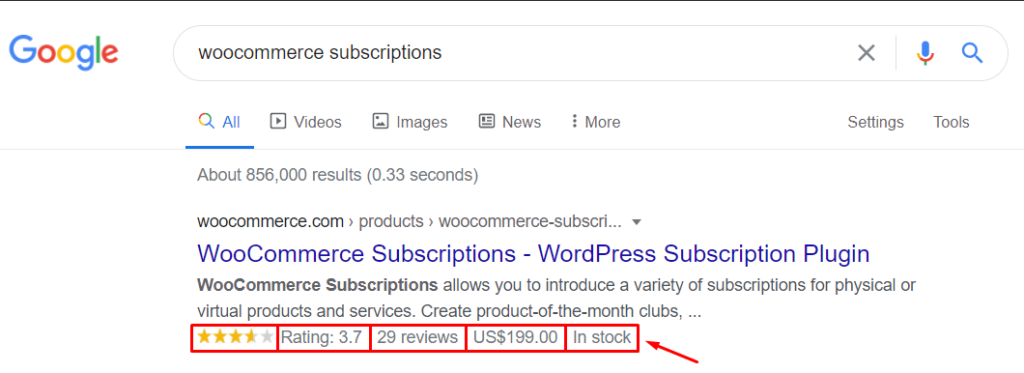
Rich Snippets können für Ladenbesitzer schwierig sein
Obwohl diese Snippets für den Endbenutzer nützlich sind, möchten Sie (als Ladenbesitzer) möglicherweise einige dieser Informationen ausblenden, insbesondere den Preis und die Lagerverfügbarkeit. Aus diesem Grund kann Ihnen die Option zum Ausblenden dieser Details helfen, das Beste aus Ihrem Shop herauszuholen.
Werfen wir einen Blick auf einige der Gründe, warum Sie den Preis und die Lagerverfügbarkeit Ihrer Produkte von Google entfernen möchten und wie Sie dies in WooCommerce erreichen können.
Warum den WooCommerce-Produktpreis von Google entfernen?
Während das Zulassen von Rich Snippets gut für SEO ist, gibt es einige Bedingungen, unter denen es eine gute Idee sein kann, einige Details wie Preis und Lagerstatus auszuschließen. Lassen Sie uns einige Gründe besprechen, warum Sie die WooCommerce-Produktpreis- und Bestandsinformationen vor Google verbergen sollten .
Erstens: Wenn Nutzer alle Informationen direkt in den Suchergebnissen sehen, entscheiden sie sich möglicherweise, Ihre Website nicht zu besuchen . Um sicherzustellen, dass sie Ihren Shop besuchen, möchten Sie möglicherweise einige dieser Informationen entfernen.
Angenommen, eines Ihrer Produkte ist derzeit nicht auf Lager. Auch wenn Sie Ihren Käufern erlauben, das Produkt zu kaufen, oder eine Benachrichtigung erstellen, wenn der Artikel wieder auf Lager ist, wissen die Benutzer dies möglicherweise nicht und vermeiden es ganz, in Ihr Geschäft zu gehen. Um ein solches Szenario zu vermeiden und die Kunden dazu zu bringen, Ihren Shop zu besuchen und sich die Optionen anzusehen, die sie haben, um dieses Produkt oder verschiedene Alternativen zu kaufen, sollten Sie die Preis- und Bestandsinformationen Ihres Produkts WooCommerce vor der Google-Suche verbergen.
Außerdem möchten Sie nicht, dass die Entscheidung Ihres Kunden nur auf dem Preis basiert . Es besteht die Möglichkeit, dass Ihr Produkt nicht in die Preisspanne des Kunden fällt und er sich dagegen entscheidet. In einem solchen Fall möchten Sie, dass Ihr Kunde alle Eigenschaften des Produkts berücksichtigt, bevor er eine endgültige Entscheidung trifft. Darüber hinaus bieten Sie möglicherweise ein Sonderangebot für Erstkäufer an, aber die Käufer erfahren dies erst, wenn sie Ihre Website besuchen.
Darüber hinaus haben Sie möglicherweise Produkte nur für Mitglieder und möchten keine Informationen über Preis und Lagerbestand an Nichtmitglieder weitergeben. Daher müssen Sie diese Details sowohl auf der Produktseite als auch in der Google-Suche ausblenden.
Wenn schließlich jemand Ihre Website besucht, haben Sie mehr Chancen, dass er in Ihre E-Mail-Liste aufgenommen wird, wenn ihm Ihre Website gefällt oder wenn Sie ihm beispielsweise ein Angebot oder interessante Inhalte anbieten. Wenn jemand in Ihr Geschäft geht, können Sie ihn außerdem mit relevanten Anzeigen erneut ansprechen , um ihn zurückzubringen.
Nachdem wir jetzt besser verstehen, warum es eine gute Idee sein kann, den Produktpreis und die Bestandsinformationen aus der Google-Suche zu entfernen, sehen wir uns an, wie das geht.
So verstecken Sie WooCommerce-Produktpreise und Bestandsinformationen in der Google-Suche
Das Ausblenden des Produktpreises und der Verfügbarkeit vor der Google-Suche ist ganz einfach. Obwohl es ein wenig Codierung erfordert, ist das Skript sehr kurz und erfordert keine Programmierkenntnisse. Befolgen Sie einfach die Schritte der Reihe nach und Sie sollten bereit sein.
Bevor du anfängst
Da wir einige Kernfelder bearbeiten werden, empfehlen wir Ihnen, bevor wir beginnen, ein untergeordnetes Thema zu erstellen. Auch wenn Sie Änderungen an den Kerndateien des übergeordneten Designs vornehmen können, wird dies nicht empfohlen, da alle Änderungen bei jeder Aktualisierung des Designs überschrieben werden. Das bedeutet, dass Sie bei jedem Update alle Anpassungen verlieren, was ein großes Problem sein kann. Darüber hinaus müssen Sie besonders vorsichtig sein, wenn Sie mit dem übergeordneten Thema arbeiten, da ein einzelnes falsch gesetztes Komma oder ein Semikolon Ihre gesamte Website beschädigen kann.
Aus diesem Grund empfehlen wir Ihnen dringend, ein untergeordnetes Design zu verwenden, um Ihrer Website Anpassungen hinzuzufügen. Durch die Implementierung eines Child-Themes werden alle Ihre Änderungen vom Parent-Theme getrennt und bleiben auch nach Updates erhalten. Wenn Sie nicht wissen, wie Sie ein untergeordnetes Thema erstellen, lesen Sie diese Anleitung oder verwenden Sie eines dieser Plugins.
Nachdem dies gesagt ist, lassen Sie uns in den Prozess einsteigen, um Produktpreis- und Bestandsinformationen von Google zu entfernen.
Schritt 1: Gehen Sie in Ihrem WordPress-Admin-Dashboard zu Appearance > Theme Editor .
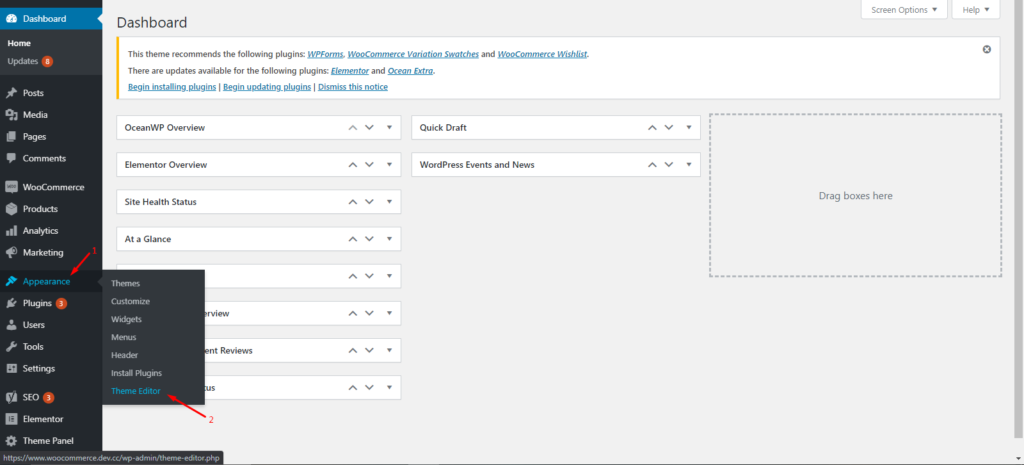
Schritt 2: Wählen Sie dann Ihr aktuell aktives Theme aus und öffnen Sie die Datei functions.php Ihres Child-Themes. Fügen Sie das folgende Code-Snippet am Ende der Datei ein und klicken Sie auf Datei aktualisieren , um die Änderungen zu speichern.
Funktion wc_remove_some_structured_data( $markup ) {
unset( $markup['offers'] );
gib $markup zurück;
}
add_filter( 'woocommerce_structured_data_product', 'wc_remove_some_structured_data' ); 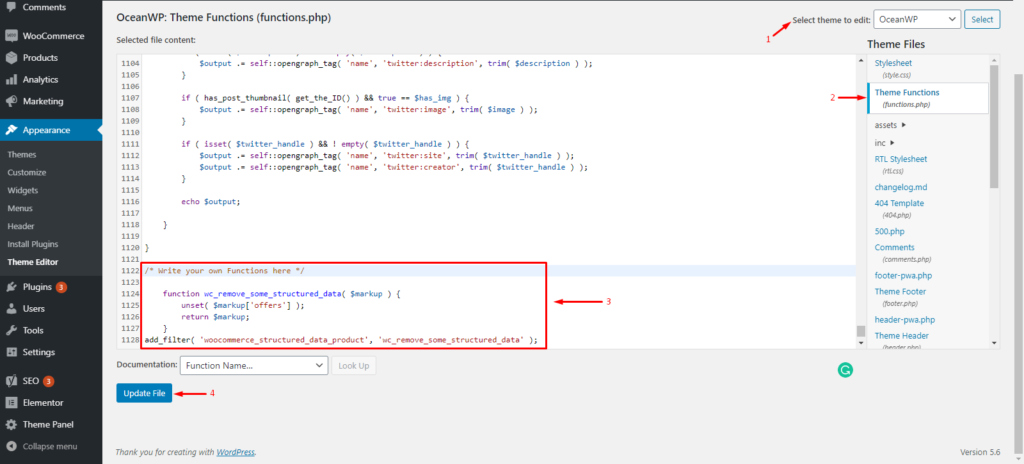

Das ist es! Sie haben die Preis- und Bestandsinformationen aus der Google-Suche ausgeblendet.
Was aber, wenn Sie noch mehr Informationen aus den Suchergebnissen entfernen möchten? Mal sehen, wie es geht.
So entfernen Sie alle Informationen aus der Google-Suche
Wenn das Entfernen der Preis- und Bestandsinformationen nicht ausreicht, können Sie noch einen Schritt weiter gehen. Wenn du alle in den Rich Snippets angezeigten Informationen entfernen möchtest, kopiere einfach den folgenden Code und füge ihn am Ende der Datei functions.php deines Child-Themes ein.
Funktion remove_output_structured_data() {
remove_action( 'wp_footer', array( WC()->structured_data, 'output_structured_data' ), 10 ); // Strukturierte Daten von Frontend-Seiten
remove_action( 'woocommerce_email_order_details', array( WC()->structured_data, 'output_email_structured_data' ), 30 ); // Daten aus E-Mails
}
add_action( 'init', 'remove_output_structured_data' );Herzliche Glückwünsche! Sie haben erfolgreich alle strukturierten WooCommerce-Daten vor der Google-Suche ausgeblendet .
Beachten Sie, dass dadurch die Informationen zu Ihren Produkten aus den Suchergebnissen, aber nicht aus Ihrem Shop entfernt werden. Sehen wir uns nun an, wie Sie Produkte aus Ihrem Geschäft ausblenden können.
So verbergen Sie bestimmte Produkte aus der Google-Suche
Um bestimmte Produkte aus der Google-Suche zu entfernen, sollten Sie wc_get_product()->get_id(); Funktion, um die IDs der Elemente zu erhalten, die Sie ausblenden möchten.
Sie können beispielsweise den folgenden Code verwenden, um das Produkt mit der ID 123 zu entfernen:
Funktion wc_remove_some_structured_data( $markup ) {
if (wc_get_product()->get_id()==123){ //Produkt-ID
unset( $markup['offers'] );
gib $markup zurück;
}
anders{
gib $markup zurück;
}
}
add_filter( 'woocommerce_structured_data_product', 'wc_remove_some_structured_data' );Um mehrere Produkte gleichzeitig auszublenden, müssen Sie ein Array mit den Artikel-IDs und einer Schleife erstellen.
BONUS: So verbergen Sie WooCommerce-Produkte
WooCommerce ist ein leistungsstarkes Plugin, mit dem Sie Ihren Online-Shop auf verschiedene Arten verwalten können. Es ermöglicht Ihnen, Ihre Produkte jederzeit mühelos zu erstellen, zu bearbeiten, zu verwalten und zu aktualisieren.
Abgesehen davon bietet es Ihnen die Möglichkeit, ein Produkt vorübergehend in Ihrem Geschäft auszublenden. Dafür gibt es mehrere Gründe:
- Der Artikel ist ausverkauft
- Sie möchten das Produkt für einige Zeit nicht mehr verkaufen
- Sie führen ein neues Produkt ein und möchten es daher bis zum Einführungsdatum ausblenden
In beiden Fällen bietet WooCommerce eine einfache Möglichkeit, Ihr Produkt vor Ihrem Geschäft zu verbergen. Schauen wir uns an, wie es geht.
Bevor wir beginnen, werfen wir einen Blick darauf, wie unsere WooCommerce-Shopseite aussieht, bevor wir eines unserer Produkte entfernen.
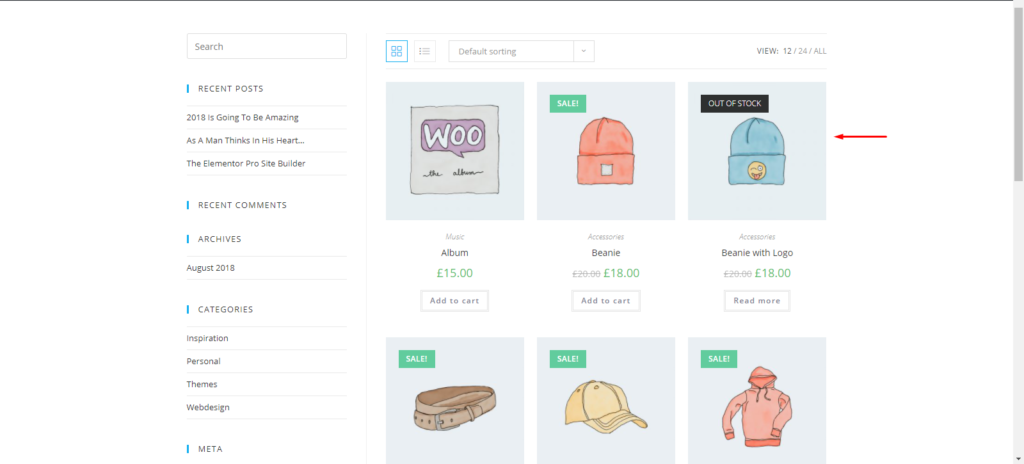
Sehen wir uns nun an, wie Sie die Mütze mit Logo in unserem Shop verstecken können.
Schritt 1: Gehen Sie zunächst zum WordPress-Admin-Dashboard und navigieren Sie zur Seite „ Produkte “. Bewegen Sie den Mauszeiger über das Produkt, das Sie ausblenden möchten ( Mütze mit Logo in unserem Fall) und klicken Sie auf Bearbeiten .
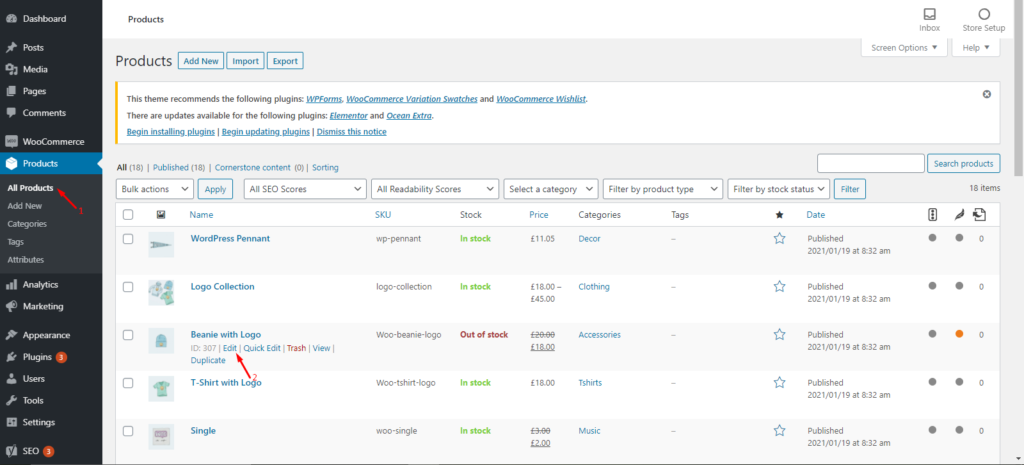
Schritt 2: Gehen Sie auf der Seite „ Produkt bearbeiten “ zum Abschnitt „Veröffentlichen“ ganz rechts, suchen Sie die Option „ Katalogsichtbarkeit “ und drücken Sie Bearbeiten .
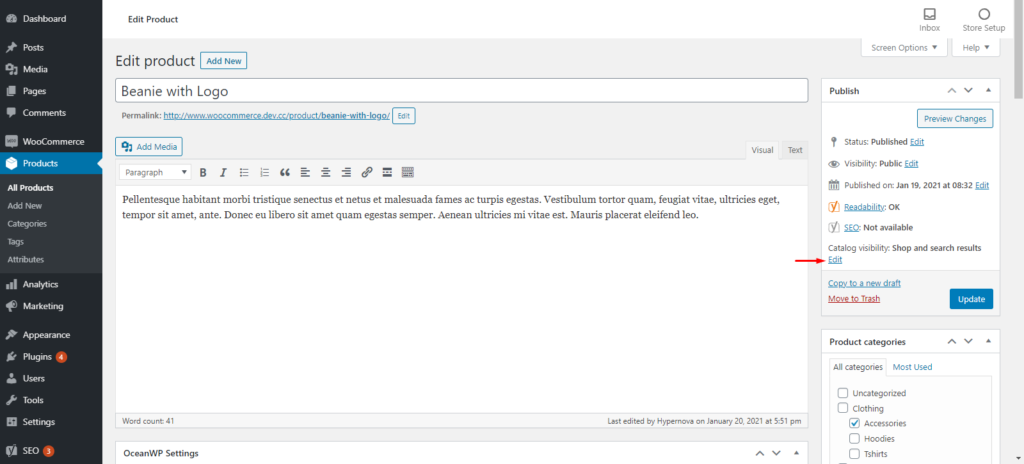
Schritt 3: Wählen Sie im Dropdown-Menü „ Ausgeblendet “ und klicken Sie auf „ OK “. Klicken Sie dann auf die Schaltfläche „ Aktualisieren “, um die Änderungen zu speichern.
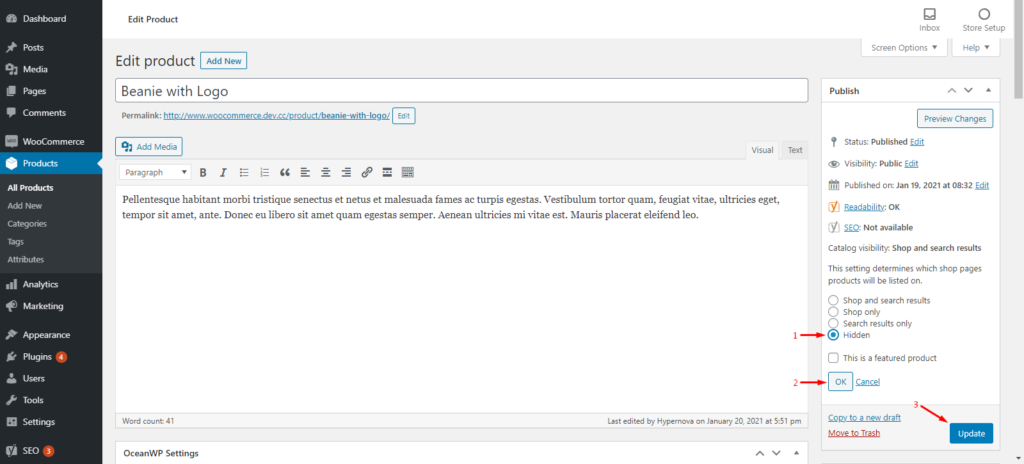
Um sicherzustellen, dass alles richtig funktioniert hat, überprüfen wir unser Shop-Frontend. Wie Sie im obigen Bild sehen können, erscheint die Mütze mit Logo nicht mehr. 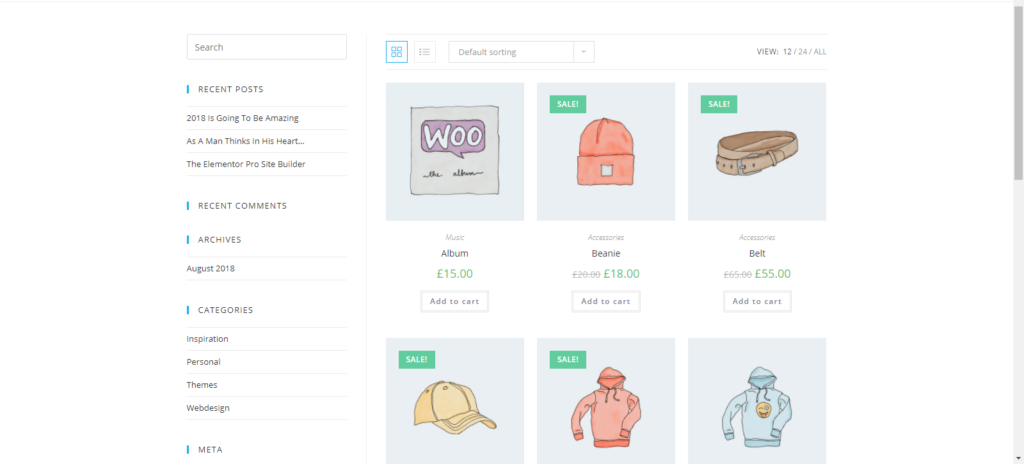
Das ist alles! Ihr Produkt ist jetzt in Ihrem WooCommerce-Shop versteckt !
So verbergen Sie Preise in Ihrem WooCommerce-Shop
Eine weitere interessante Alternative ist das Ausblenden von Preisen in Ihrem Geschäft. Sie können dies auf 2 verschiedene Arten tun:
- Mit Plugins
- Programmatisch
Um beispielsweise alle Preise auszublenden, fügen Sie einfach den folgenden Code in die Datei functions.php Ihres Child-Themes ein.
add_filter( 'woocommerce_get_price_html', 'QuadLayers_remove_price');
Funktion QuadLayers_remove_price($price){
Rückkehr ;
}
Dies ist nur ein Beispiel, aber es gibt viele andere Dinge, die Sie tun können. Weitere Informationen dazu finden Sie in unserer vollständigen Anleitung zum Ausblenden von Preisen in WooCommerce.
Fazit
Alles in allem sind die Rich Snippets von Google großartig für Benutzer, aber möglicherweise nicht so gut für Ladenbesitzer, da sie Kunden möglicherweise daran hindern, ihre Geschäfte zu besuchen. Aus diesem Grund haben wir in diesem Leitfaden verschiedene Situationen gesehen, in denen das Entfernen des Produktpreises und der Bestandsinformationen aus der Google-Suche eine gute Option sein kann:
- Um zu vermeiden, dass Benutzer Entscheidungen nur auf der Grundlage des Preises treffen
- Weil Sie Produkte nur für Mitglieder haben und keine Informationen über Preis und Lagerbestand an Nichtmitglieder weitergeben möchten
- Um Benutzer, die Ihre Website besuchen, mit Angeboten und Sonderangeboten erneut anzusprechen
- Denn wenn Benutzer alle Produktinformationen in den Suchergebnissen haben, entscheiden sie sich möglicherweise dafür, Ihren Shop nicht zu besuchen
In diesem Tutorial haben wir verschiedene Möglichkeiten gesehen, den WooCommerce-Produktpreis und Bestandsinformationen vor der Google-Suche zu verbergen. Außerdem haben Sie gelernt, wie Sie alle strukturierten Daten aus den Rich Snippets entfernen, wie Sie Preise entfernen und wie Sie Produkte aus Ihrem Shop ausblenden.
Haben Sie die Preise Ihrer Produkte aus den Google-Suchergebnissen entfernt? Kennen Sie andere Möglichkeiten, es zu tun? Lassen Sie es uns im Kommentarbereich unten wissen.
